
Solution au problème selon lequel le programme WPS ne répond plus lors de l'impression : 1. Ouvrez l'option "Paramètres", recherchez et cliquez sur l'option "Périphérique", puis entrez dans l'interface de l'option "Périphérique" 2. Sélectionnez "Imprimantes et scanners" et entrez dans l'interface de sélection « Imprimantes et scanners » Scanner ; 3. Cliquez sur l'option « Supprimer le périphérique » ; 4. Cliquez sur l'option « Ajouter une imprimante ou un scanner » et ajoutez à nouveau l'imprimante.

L'environnement d'exploitation de ce tutoriel : système Windows 10, version WPS Office 2019, ordinateur Dell G3.
Que dois-je faire si le programme wps ne répond plus lors de l'impression ?
Système Win10 64 bits, WPS ne peut pas imprimer et il n'y a aucune réponse lorsque je clique pour imprimer. La raison en est qu'il y a un problème avec la connexion entre l'ordinateur et l'imprimante et que la connexion de l'imprimante doit être réinitialisée. .
L'impression ne répond plus et se bloque. Étapes pour réinitialiser la connexion de l'imprimante :
1. Ouvrez l'option "Paramètres" située dans la zone rouge de l'image.
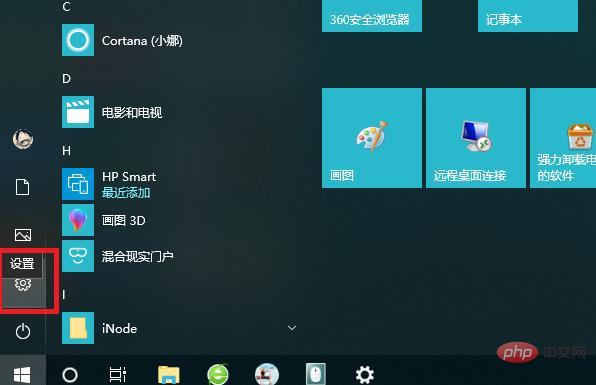
2. Cliquez sur l'option « Périphérique » dans l'interface « Paramètres » pour accéder à l'interface de l'option « Périphérique ».
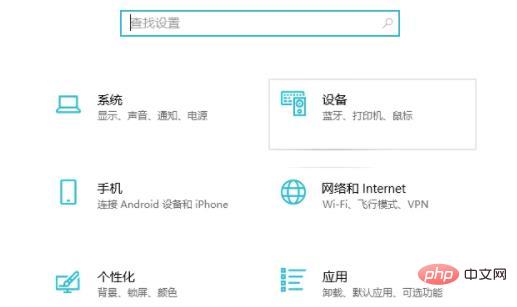
3. Sélectionnez « Imprimantes et scanners » sur le côté gauche de l'interface « Paramètres » pour accéder à l'interface de sélection « Imprimantes et scanners ».
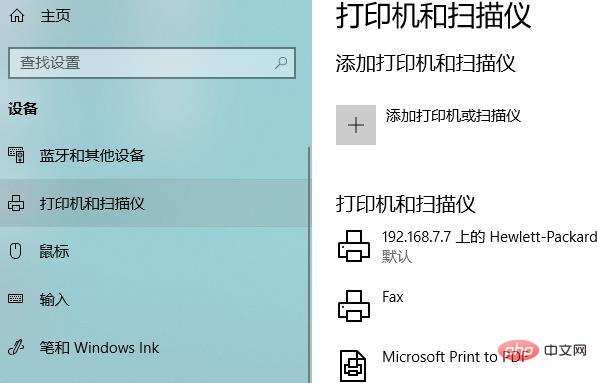
4. Cliquez sur l'imprimante d'origine dans la zone rouge et cliquez sur l'option "Supprimer le périphérique" pour la supprimer.
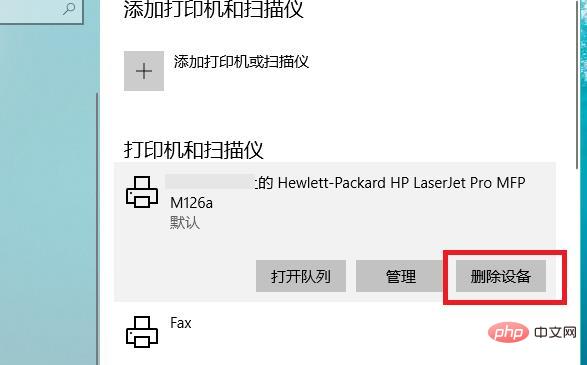
5. Cliquez sur l'option "Ajouter une imprimante ou un scanner" dans la zone rouge pour ajouter à nouveau l'imprimante.
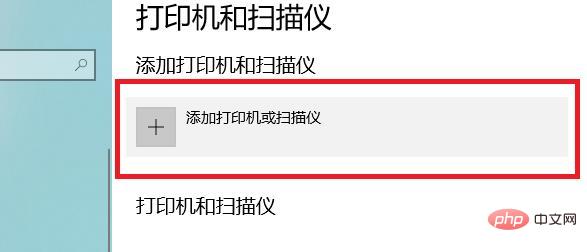
6. Après avoir ajouté à nouveau l'imprimante, vous pouvez voir que l'imprimante est reconnectée à l'ordinateur et que wps peut imprimer normalement.
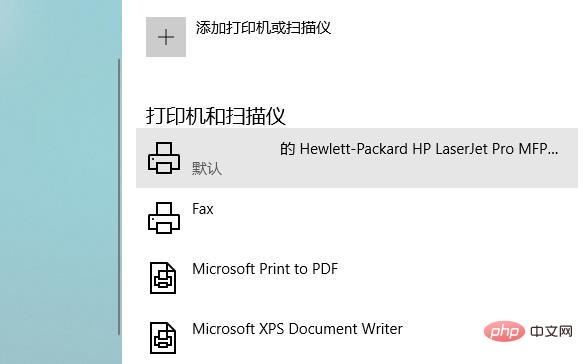
Pour plus de connaissances connexes, veuillez visiter la colonne FAQ !
Ce qui précède est le contenu détaillé de. pour plus d'informations, suivez d'autres articles connexes sur le site Web de PHP en chinois!
 touches de raccourci de remplacement wps
touches de raccourci de remplacement wps
 Comment vider l'espace des documents cloud WPS lorsqu'il est plein ?
Comment vider l'espace des documents cloud WPS lorsqu'il est plein ?
 La différence entre les services distribués et les microservices
La différence entre les services distribués et les microservices
 fonction index.html
fonction index.html
 Comment ouvrir le fichier VSD
Comment ouvrir le fichier VSD
 numéro de série cad2012 et collection de clés
numéro de série cad2012 et collection de clés
 Quels sont les moteurs de recherche d'annuaire ?
Quels sont les moteurs de recherche d'annuaire ?
 Comment définir le chinois dans vscode
Comment définir le chinois dans vscode
 Le papier A5 est-il plus grand ou le papier B5 plus grand ?
Le papier A5 est-il plus grand ou le papier B5 plus grand ?